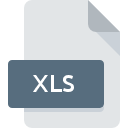
–†–į—Ā—ą–ł—Ä–Ķ–Ĺ–ł–Ķ —Ą–į–Ļ–Ľ–į XLS
Excel Spreadsheet
-
DeveloperMicrosoft
-
Category
-
–ü–ĺ–Ņ—É–Ľ—Ź—Ä–Ĺ–ĺ—Ā—ā—Ć3.6 (25 votes)
–ß—ā–ĺ —ā–į–ļ–ĺ–Ķ —Ą–į–Ļ–Ľ XLS?
–§–į–Ļ–Ľ —Ā —Ä–į—Ā—ą–ł—Ä–Ķ–Ĺ–ł–Ķ–ľ .XLS —Ā–ĺ–ī–Ķ—Ä–∂–ł—ā –ī–ĺ–ļ—É–ľ–Ķ–Ĺ—ā —ć–Ľ–Ķ–ļ—ā—Ä–ĺ–Ĺ–Ĺ–ĺ–Ļ —ā–į–Ī–Ľ–ł—Ü—č, —Ā–ĺ–∑–ī–į–Ĺ–Ĺ—č–Ļ –≤ Microsoft Excel. XLS - —ć—ā–ĺ –ī–≤–ĺ–ł—á–Ĺ—č–Ļ —Ą–į–Ļ–Ľ, –ļ–ĺ—ā–ĺ—Ä—č–Ļ –ł—Ā–Ņ–ĺ–Ľ—Ć–∑—É–Ķ—ā —Ā—ā–į–Ĺ–ī–į—Ä—ā MS-XLS BIFF8 –ł–Ľ–ł BIFF5. –Ē–≤–ĺ–ł—á–Ĺ—č–Ļ —Ą–ĺ—Ä–ľ–į—ā —Ą–į–Ļ–Ľ–į XLS –ł—Ā–Ņ–ĺ–Ľ—Ć–∑–ĺ–≤–į–Ľ—Ā—Ź –≤–Ķ—Ä—Ā–ł—Ź–ľ–ł Microsoft Excel 97‚Äď2003 –ł –Ī–ĺ–Ľ–Ķ–Ķ —Ä–į–Ĺ–Ĺ–ł–ľ–ł –≤–Ķ—Ä—Ā–ł—Ź–ľ–ł Excel 5.0 / 95. –ě–Ī–Ĺ–ĺ–≤–Ľ–Ķ–Ĺ–Ĺ—č–Ļ –ī–ĺ–ļ—É–ľ–Ķ–Ĺ—ā —Ā–Ņ–Ķ—Ü–ł—Ą–ł–ļ–į—Ü–ł–ł XLS (–ī–Ľ–ł–Ĺ–ĺ–Ļ –Ī–ĺ–Ľ–Ķ–Ķ 1000 —Ā—ā—Ä–į–Ĺ–ł—Ü) –ľ–ĺ–∂–Ĺ–ĺ –∑–į–≥—Ä—É–∑–ł—ā—Ć —Ā –≤–Ķ–Ī-—Ā–į–Ļ—ā–į Microsoft. XLS –Ī—č–Ľ –∑–į–ľ–Ķ–Ĺ–Ķ–Ĺ –Ĺ–ĺ–≤—č–ľ —Ą–ĺ—Ä–ľ–į—ā–ĺ–ľ XLSX , –ļ–ĺ—ā–ĺ—Ä—č–Ļ –Ņ—Ä–Ķ–ī—Ā—ā–į–≤–Ľ—Ź–Ķ—ā —Ā–ĺ–Ī–ĺ–Ļ —ā–Ķ–ļ—Ā—ā–ĺ–≤—č–Ļ —Ą–ĺ—Ä–ľ–į—ā –Ĺ–į –ĺ—Ā–Ĺ–ĺ–≤–Ķ —ć–Ľ–Ķ–ļ—ā—Ä–ĺ–Ĺ–Ĺ—č—Ö —ā–į–Ī–Ľ–ł—Ü XML, –ł—Ā–Ņ–ĺ–Ľ—Ć–∑—É—é—Č–ł–Ļ –ļ–ĺ–ī–ł—Ä–ĺ–≤–ļ—É UTF-8. –§–į–Ļ–Ľ—č XLS BIFF8 –Ņ–ĺ-–Ņ—Ä–Ķ–∂–Ĺ–Ķ–ľ—É —ą–ł—Ä–ĺ–ļ–ĺ –ł—Ā–Ņ–ĺ–Ľ—Ć–∑—É—é—ā—Ā—Ź –ł –Ņ–ĺ–ī–ī–Ķ—Ä–∂–ł–≤–į—é—ā—Ā—Ź –ľ–Ĺ–ĺ–≥–ł–ľ–ł –ł–Ĺ—Ā—ā—Ä—É–ľ–Ķ–Ĺ—ā–į–ľ–ł —ć–Ľ–Ķ–ļ—ā—Ä–ĺ–Ĺ–Ĺ—č—Ö —ā–į–Ī–Ľ–ł—Ü. –§–į–Ļ–Ľ–ĺ–≤—č–Ķ —Ā—ā—Ä—É–ļ—ā—É—Ä—č XLS —Ā–ĺ—Ā—ā–ĺ—Ź—ā –ł–∑ —ā–į–ļ–ł—Ö —ć–Ľ–Ķ–ľ–Ķ–Ĺ—ā–ĺ–≤, –ļ–į–ļ:
- –Ę–į–Ī–Ľ–ł—Ü—č, —Ö—Ä–į–Ĺ—Ź—Č–ł–Ķ —ā–Ķ–ļ—Ā—ā –ł–Ľ–ł —Ü–ł—Ą—Ä—č,
- –§–ĺ—Ä–ľ—É–Ľ—č,
- –°—Ā—č–Ľ–ļ–ł –Ĺ–į –≤–Ĺ–Ķ—ą–Ĺ–ł–Ķ —Ä–Ķ—Ā—É—Ä—Ā—č ,,
- –Ē–ł–į–≥—Ä–į–ľ–ľ—č,
- –ö–į—Ä—ā–ł–Ĺ–ļ–ł
–§–į–Ļ–Ľ —ć–Ľ–Ķ–ļ—ā—Ä–ĺ–Ĺ–Ĺ–ĺ–Ļ —ā–į–Ī–Ľ–ł—Ü—č XLS —Ö—Ä–į–Ĺ–ł—ā —Ä–į–∑–Ľ–ł—á–Ĺ—č–Ķ —ā–ł–Ņ—č –ī–į–Ĺ–Ĺ—č—Ö –≤ —Ź—á–Ķ–Ļ–ļ–į—Ö, –ĺ—Ä–≥–į–Ĺ–ł–∑–ĺ–≤–į–Ĺ–Ĺ—č—Ö –≤ –≤–ł–ī–Ķ —ā–į–Ī–Ľ–ł—Ü—č —Ā–ĺ —Ā—ā—Ä–ĺ–ļ–į–ľ–ł –ł —Ā—ā–ĺ–Ľ–Ī—Ü–į–ľ–ł. –ö–į–∂–ī–į—Ź —Ź—á–Ķ–Ļ–ļ–į –ł–ľ–Ķ–Ķ—ā —É–Ĺ–ł–ļ–į–Ľ—Ć–Ĺ—č–Ļ –į–ī—Ä–Ķ—Ā. –≠–Ľ–Ķ–ļ—ā—Ä–ĺ–Ĺ–Ĺ—č–Ķ –ī–ĺ–ļ—É–ľ–Ķ–Ĺ—ā—č –ľ–ĺ–≥—É—ā –ł—Ā–Ņ–ĺ–Ľ—Ć–∑–ĺ–≤–į—ā—Ć—Ā—Ź –ī–Ľ—Ź –≤—č–Ņ–ĺ–Ľ–Ĺ–Ķ–Ĺ–ł—Ź —Ä–į—Ā—á–Ķ—ā–ĺ–≤, —Ā–ĺ–∑–ī–į–Ĺ–ł—Ź –ī–ĺ–ļ—É–ľ–Ķ–Ĺ—ā–į—Ü–ł–ł, –ĺ—Ä–≥–į–Ĺ–ł–∑–į—Ü–ł–ł –ł –≤–ł–∑—É–į–Ľ–ł–∑–į—Ü–ł–ł –ī–į–Ĺ–Ĺ—č—Ö –ł —ā. –Ē. –ü–ĺ–Ľ—Ć–∑–ĺ–≤–į—ā–Ķ–Ľ–ł –ľ–ĺ–≥—É—ā —Ą–ĺ—Ä–ľ–į—ā–ł—Ä–ĺ–≤–į—ā—Ć —ā–Ķ–ļ—Ā—ā, —Ā–ĺ–∑–ī–į–≤–į—ā—Ć —ā–į–Ī–Ľ–ł—Ü—č, –ī–ł–į–≥—Ä–į–ľ–ľ—č –ł–Ľ–ł —Ą–ĺ—Ä–ľ—É–Ľ—č –Ĺ–į –ĺ—Ā–Ĺ–ĺ–≤–Ķ –ī–į–Ĺ–Ĺ—č—Ö, —Ö—Ä–į–Ĺ—Ź—Č–ł—Ö—Ā—Ź –≤ —ā–į–ļ–ĺ–ľ —Ą–į–Ļ–Ľ–Ķ. –í –∑–į–≤–ł—Ā–ł–ľ–ĺ—Ā—ā–ł –ĺ—ā –Ņ—Ä–ĺ–≥—Ä–į–ľ–ľ—č —Ą–į–Ļ–Ľ—č XLS –ľ–ĺ–≥—É—ā –Ī—č—ā—Ć —ć–ļ—Ā–Ņ–ĺ—Ä—ā–ł—Ä–ĺ–≤–į–Ĺ—č –≤ –ī—Ä—É–≥–ł–Ķ —Ą–ĺ—Ä–ľ–į—ā—č.
–ü—Ä–ĺ–≥—Ä–į–ľ–ľ—č, –ļ–ĺ—ā–ĺ—Ä—č–Ķ –Ņ–ĺ–ī–ī–Ķ—Ä–∂–ł–≤–į—é—ā XLS —Ä–į—Ā—ą–ł—Ä–Ķ–Ĺ–ł–Ķ —Ą–į–Ļ–Ľ–į
XLS —Ą–į–Ļ–Ľ—č –ľ–ĺ–∂–Ĺ–ĺ –≤—Ā—ā—Ä–Ķ—ā–ł—ā—Ć –Ĺ–į –≤—Ā–Ķ—Ö —Ā–ł—Ā—ā–Ķ–ľ–Ĺ—č—Ö –Ņ–Ľ–į—ā—Ą–ĺ—Ä–ľ–į—Ö, –≤–ļ–Ľ—é—á–į—Ź –ľ–ĺ–Ī–ł–Ľ—Ć–Ĺ—č–Ķ, –Ĺ–ĺ –Ĺ–Ķ—ā –≥–į—Ä–į–Ĺ—ā–ł–ł, —á—ā–ĺ –ļ–į–∂–ī—č–Ļ –ł–∑ –Ĺ–ł—Ö –Ī—É–ī–Ķ—ā –ī–ĺ–Ľ–∂–Ĺ—č–ľ –ĺ–Ī—Ä–į–∑–ĺ–ľ –Ņ–ĺ–ī–ī–Ķ—Ä–∂–ł–≤–į—ā—Ć —ā–į–ļ–ł–Ķ —Ą–į–Ļ–Ľ—č.
–ü—Ä–ĺ–≥—Ä–į–ľ–ľ—č, –ĺ–Ī—Ā–Ľ—É–∂–ł–≤–į—é—Č–ł–Ķ —Ą–į–Ļ–Ľ XLS
 Linux
Linux  Android
Android Updated: 08/31/2023
–ö–į–ļ –ĺ—ā–ļ—Ä—č—ā—Ć —Ą–į–Ļ–Ľ XLS?
–ě—ā—Ā—É—ā—Ā—ā–≤–ł–Ķ –≤–ĺ–∑–ľ–ĺ–∂–Ĺ–ĺ—Ā—ā–ł –ĺ—ā–ļ—Ä—č–≤–į—ā—Ć —Ą–į–Ļ–Ľ—č —Ā —Ä–į—Ā—ą–ł—Ä–Ķ–Ĺ–ł–Ķ–ľ XLS –ľ–ĺ–∂–Ķ—ā –ł–ľ–Ķ—ā—Ć —Ä–į–∑–Ľ–ł—á–Ĺ–ĺ–Ķ –Ņ—Ä–ĺ–ł—Ā—Ö–ĺ–∂–ī–Ķ–Ĺ–ł–Ķ. –° –ī—Ä—É–≥–ĺ–Ļ —Ā—ā–ĺ—Ä–ĺ–Ĺ—č, –Ĺ–į–ł–Ī–ĺ–Ľ–Ķ–Ķ —á–į—Ā—ā–ĺ –≤—Ā—ā—Ä–Ķ—á–į—é—Č–ł–Ķ—Ā—Ź –Ņ—Ä–ĺ–Ī–Ľ–Ķ–ľ—č, —Ā–≤—Ź–∑–į–Ĺ–Ĺ—č–Ķ —Ā —Ą–į–Ļ–Ľ–į–ľ–ł Excel Spreadsheet, –Ĺ–Ķ —Ź–≤–Ľ—Ź—é—ā—Ā—Ź —Ā–Ľ–ĺ–∂–Ĺ—č–ľ–ł. –í –Ī–ĺ–Ľ—Ć—ą–ł–Ĺ—Ā—ā–≤–Ķ —Ā–Ľ—É—á–į–Ķ–≤ –ĺ–Ĺ–ł –ľ–ĺ–≥—É—ā –Ī—č—ā—Ć —Ä–Ķ—ą–Ķ–Ĺ—č –Ī—č—Ā—ā—Ä–ĺ –ł —ć—Ą—Ą–Ķ–ļ—ā–ł–≤–Ĺ–ĺ –Ī–Ķ–∑ –Ņ–ĺ–ľ–ĺ—Č–ł —Ā–Ņ–Ķ—Ü–ł–į–Ľ–ł—Ā—ā–į. –Ě–ł–∂–Ķ –Ņ—Ä–ł–≤–Ķ–ī–Ķ–Ĺ —Ā–Ņ–ł—Ā–ĺ–ļ —Ä–Ķ–ļ–ĺ–ľ–Ķ–Ĺ–ī–į—Ü–ł–Ļ, –ļ–ĺ—ā–ĺ—Ä—č–Ķ –Ņ–ĺ–ľ–ĺ–≥—É—ā –≤–į–ľ –≤—č—Ź–≤–ł—ā—Ć –ł —Ä–Ķ—ą–ł—ā—Ć –Ņ—Ä–ĺ–Ī–Ľ–Ķ–ľ—č, —Ā–≤—Ź–∑–į–Ĺ–Ĺ—č–Ķ —Ā —Ą–į–Ļ–Ľ–į–ľ–ł.
–®–į–≥ 1. –£—Ā—ā–į–Ĺ–ĺ–≤–ł—ā–Ķ Microsoft Excel –Ņ—Ä–ĺ–≥—Ä–į–ľ–ľ–Ĺ–ĺ–Ķ –ĺ–Ī–Ķ—Ā–Ņ–Ķ—á–Ķ–Ĺ–ł–Ķ
 –ě—Ā–Ĺ–ĺ–≤–Ĺ–į—Ź –ł –Ĺ–į–ł–Ī–ĺ–Ľ–Ķ–Ķ —á–į—Ā—ā–į—Ź –Ņ—Ä–ł—á–ł–Ĺ–į, –Ņ—Ä–Ķ–Ņ—Ź—ā—Ā—ā–≤—É—é—Č–į—Ź –ĺ—ā–ļ—Ä—č—ā–ł—é –Ņ–ĺ–Ľ—Ć–∑–ĺ–≤–į—ā–Ķ–Ľ—Ź–ľ–ł —Ą–į–Ļ–Ľ–ĺ–≤ XLS, –∑–į–ļ–Ľ—é—á–į–Ķ—ā—Ā—Ź –≤ —ā–ĺ–ľ, —á—ā–ĺ –≤ —Ā–ł—Ā—ā–Ķ–ľ–Ķ –Ņ–ĺ–Ľ—Ć–∑–ĺ–≤–į—ā–Ķ–Ľ—Ź –Ĺ–Ķ —É—Ā—ā–į–Ĺ–ĺ–≤–Ľ–Ķ–Ĺ–į –Ņ—Ä–ĺ–≥—Ä–į–ľ–ľ–į, –ļ–ĺ—ā–ĺ—Ä–į—Ź –ľ–ĺ–∂–Ķ—ā –ĺ–Ī—Ä–į–Ī–į—ā—č–≤–į—ā—Ć —Ą–į–Ļ–Ľ—č XLS. –≠—ā–ĺ—ā –Ľ–Ķ–≥–ļ–ł–Ļ. –í—č–Ī–Ķ—Ä–ł—ā–Ķ Microsoft Excel –ł–Ľ–ł –ĺ–ī–Ĺ—É –ł–∑ —Ä–Ķ–ļ–ĺ–ľ–Ķ–Ĺ–ī–ĺ–≤–į–Ĺ–Ĺ—č—Ö –Ņ—Ä–ĺ–≥—Ä–į–ľ–ľ (–Ĺ–į–Ņ—Ä–ł–ľ–Ķ—Ä, Microsoft Works, WordPerfect Office, Microsoft Excel Viewer) –ł –∑–į–≥—Ä—É–∑–ł—ā–Ķ –Ķ–Ķ –ł–∑ —Ā–ĺ–ĺ—ā–≤–Ķ—ā—Ā—ā–≤—É—é—Č–Ķ–≥–ĺ –ł—Ā—ā–ĺ—á–Ĺ–ł–ļ–į –ł —É—Ā—ā–į–Ĺ–ĺ–≤–ł—ā–Ķ –≤ —Ā–≤–ĺ–Ķ–Ļ —Ā–ł—Ā—ā–Ķ–ľ–Ķ. –ü–ĺ–Ľ–Ĺ—č–Ļ —Ā–Ņ–ł—Ā–ĺ–ļ –Ņ—Ä–ĺ–≥—Ä–į–ľ–ľ, —Ā–≥—Ä—É–Ņ–Ņ–ł—Ä–ĺ–≤–į–Ĺ–Ĺ—č—Ö –Ņ–ĺ –ĺ–Ņ–Ķ—Ä–į—Ü–ł–ĺ–Ĺ–Ĺ—č–ľ —Ā–ł—Ā—ā–Ķ–ľ–į–ľ, –ľ–ĺ–∂–Ĺ–ĺ –Ĺ–į–Ļ—ā–ł –≤—č—ą–Ķ. –ě–ī–Ĺ–ł–ľ –ł–∑ –Ĺ–į–ł–Ī–ĺ–Ľ–Ķ–Ķ –Ī–Ķ–∑–ĺ–Ņ–į—Ā–Ĺ—č—Ö —Ā–Ņ–ĺ—Ā–ĺ–Ī–ĺ–≤ –∑–į–≥—Ä—É–∑–ļ–ł –Ņ—Ä–ĺ–≥—Ä–į–ľ–ľ–Ĺ–ĺ–≥–ĺ –ĺ–Ī–Ķ—Ā–Ņ–Ķ—á–Ķ–Ĺ–ł—Ź —Ź–≤–Ľ—Ź–Ķ—ā—Ā—Ź –ł—Ā–Ņ–ĺ–Ľ—Ć–∑–ĺ–≤–į–Ĺ–ł–Ķ —Ā—Ā—č–Ľ–ĺ–ļ –ĺ—Ą–ł—Ü–ł–į–Ľ—Ć–Ĺ—č—Ö –ī–ł—Ā—ā—Ä–ł–Ī—Ć—é—ā–ĺ—Ä–ĺ–≤. –ü–ĺ—Ā–Ķ—ā–ł—ā–Ķ —Ā–į–Ļ—ā Microsoft Excel –ł –∑–į–≥—Ä—É–∑–ł—ā–Ķ —É—Ā—ā–į–Ĺ–ĺ–≤—Č–ł–ļ.
–ě—Ā–Ĺ–ĺ–≤–Ĺ–į—Ź –ł –Ĺ–į–ł–Ī–ĺ–Ľ–Ķ–Ķ —á–į—Ā—ā–į—Ź –Ņ—Ä–ł—á–ł–Ĺ–į, –Ņ—Ä–Ķ–Ņ—Ź—ā—Ā—ā–≤—É—é—Č–į—Ź –ĺ—ā–ļ—Ä—č—ā–ł—é –Ņ–ĺ–Ľ—Ć–∑–ĺ–≤–į—ā–Ķ–Ľ—Ź–ľ–ł —Ą–į–Ļ–Ľ–ĺ–≤ XLS, –∑–į–ļ–Ľ—é—á–į–Ķ—ā—Ā—Ź –≤ —ā–ĺ–ľ, —á—ā–ĺ –≤ —Ā–ł—Ā—ā–Ķ–ľ–Ķ –Ņ–ĺ–Ľ—Ć–∑–ĺ–≤–į—ā–Ķ–Ľ—Ź –Ĺ–Ķ —É—Ā—ā–į–Ĺ–ĺ–≤–Ľ–Ķ–Ĺ–į –Ņ—Ä–ĺ–≥—Ä–į–ľ–ľ–į, –ļ–ĺ—ā–ĺ—Ä–į—Ź –ľ–ĺ–∂–Ķ—ā –ĺ–Ī—Ä–į–Ī–į—ā—č–≤–į—ā—Ć —Ą–į–Ļ–Ľ—č XLS. –≠—ā–ĺ—ā –Ľ–Ķ–≥–ļ–ł–Ļ. –í—č–Ī–Ķ—Ä–ł—ā–Ķ Microsoft Excel –ł–Ľ–ł –ĺ–ī–Ĺ—É –ł–∑ —Ä–Ķ–ļ–ĺ–ľ–Ķ–Ĺ–ī–ĺ–≤–į–Ĺ–Ĺ—č—Ö –Ņ—Ä–ĺ–≥—Ä–į–ľ–ľ (–Ĺ–į–Ņ—Ä–ł–ľ–Ķ—Ä, Microsoft Works, WordPerfect Office, Microsoft Excel Viewer) –ł –∑–į–≥—Ä—É–∑–ł—ā–Ķ –Ķ–Ķ –ł–∑ —Ā–ĺ–ĺ—ā–≤–Ķ—ā—Ā—ā–≤—É—é—Č–Ķ–≥–ĺ –ł—Ā—ā–ĺ—á–Ĺ–ł–ļ–į –ł —É—Ā—ā–į–Ĺ–ĺ–≤–ł—ā–Ķ –≤ —Ā–≤–ĺ–Ķ–Ļ —Ā–ł—Ā—ā–Ķ–ľ–Ķ. –ü–ĺ–Ľ–Ĺ—č–Ļ —Ā–Ņ–ł—Ā–ĺ–ļ –Ņ—Ä–ĺ–≥—Ä–į–ľ–ľ, —Ā–≥—Ä—É–Ņ–Ņ–ł—Ä–ĺ–≤–į–Ĺ–Ĺ—č—Ö –Ņ–ĺ –ĺ–Ņ–Ķ—Ä–į—Ü–ł–ĺ–Ĺ–Ĺ—č–ľ —Ā–ł—Ā—ā–Ķ–ľ–į–ľ, –ľ–ĺ–∂–Ĺ–ĺ –Ĺ–į–Ļ—ā–ł –≤—č—ą–Ķ. –ě–ī–Ĺ–ł–ľ –ł–∑ –Ĺ–į–ł–Ī–ĺ–Ľ–Ķ–Ķ –Ī–Ķ–∑–ĺ–Ņ–į—Ā–Ĺ—č—Ö —Ā–Ņ–ĺ—Ā–ĺ–Ī–ĺ–≤ –∑–į–≥—Ä—É–∑–ļ–ł –Ņ—Ä–ĺ–≥—Ä–į–ľ–ľ–Ĺ–ĺ–≥–ĺ –ĺ–Ī–Ķ—Ā–Ņ–Ķ—á–Ķ–Ĺ–ł—Ź —Ź–≤–Ľ—Ź–Ķ—ā—Ā—Ź –ł—Ā–Ņ–ĺ–Ľ—Ć–∑–ĺ–≤–į–Ĺ–ł–Ķ —Ā—Ā—č–Ľ–ĺ–ļ –ĺ—Ą–ł—Ü–ł–į–Ľ—Ć–Ĺ—č—Ö –ī–ł—Ā—ā—Ä–ł–Ī—Ć—é—ā–ĺ—Ä–ĺ–≤. –ü–ĺ—Ā–Ķ—ā–ł—ā–Ķ —Ā–į–Ļ—ā Microsoft Excel –ł –∑–į–≥—Ä—É–∑–ł—ā–Ķ —É—Ā—ā–į–Ĺ–ĺ–≤—Č–ł–ļ.
–®–į–≥ 2. –ü—Ä–ĺ–≤–Ķ—Ä—Ć—ā–Ķ –≤–Ķ—Ä—Ā–ł—é Microsoft Excel –ł –ĺ–Ī–Ĺ–ĺ–≤–ł—ā–Ķ –Ņ—Ä–ł –Ĺ–Ķ–ĺ–Ī—Ö–ĺ–ī–ł–ľ–ĺ—Ā—ā–ł
 –ē—Ā–Ľ–ł –Ņ—Ä–ĺ–Ī–Ľ–Ķ–ľ—č —Ā –ĺ—ā–ļ—Ä—č—ā–ł–Ķ–ľ —Ą–į–Ļ–Ľ–ĺ–≤ XLS –Ņ–ĺ-–Ņ—Ä–Ķ–∂–Ĺ–Ķ–ľ—É –≤–ĺ–∑–Ĺ–ł–ļ–į—é—ā –ī–į–∂–Ķ –Ņ–ĺ—Ā–Ľ–Ķ —É—Ā—ā–į–Ĺ–ĺ–≤–ļ–ł Microsoft Excel, –≤–ĺ–∑–ľ–ĺ–∂–Ĺ–ĺ, —É –≤–į—Ā —É—Ā—ā–į—Ä–Ķ–≤—ą–į—Ź –≤–Ķ—Ä—Ā–ł—Ź –Ņ—Ä–ĺ–≥—Ä–į–ľ–ľ–Ĺ–ĺ–≥–ĺ –ĺ–Ī–Ķ—Ā–Ņ–Ķ—á–Ķ–Ĺ–ł—Ź. –ü—Ä–ĺ–≤–Ķ—Ä—Ć—ā–Ķ –≤–Ķ–Ī-—Ā–į–Ļ—ā —Ä–į–∑—Ä–į–Ī–ĺ—ā—á–ł–ļ–į, –ī–ĺ—Ā—ā—É–Ņ–Ĺ–į –Ľ–ł –Ī–ĺ–Ľ–Ķ–Ķ –Ĺ–ĺ–≤–į—Ź –≤–Ķ—Ä—Ā–ł—Ź Microsoft Excel. –ú–ĺ–∂–Ķ—ā —ā–į–ļ–∂–Ķ —Ā–Ľ—É—á–ł—ā—Ć—Ā—Ź, —á—ā–ĺ —Ā–ĺ–∑–ī–į—ā–Ķ–Ľ–ł –Ņ—Ä–ĺ–≥—Ä–į–ľ–ľ–Ĺ–ĺ–≥–ĺ –ĺ–Ī–Ķ—Ā–Ņ–Ķ—á–Ķ–Ĺ–ł—Ź, –ĺ–Ī–Ĺ–ĺ–≤–Ľ—Ź—Ź —Ā–≤–ĺ–ł –Ņ—Ä–ł–Ľ–ĺ–∂–Ķ–Ĺ–ł—Ź, –ī–ĺ–Ī–į–≤–Ľ—Ź—é—ā —Ā–ĺ–≤–ľ–Ķ—Ā—ā–ł–ľ–ĺ—Ā—ā—Ć —Ā –ī—Ä—É–≥–ł–ľ–ł, –Ī–ĺ–Ľ–Ķ–Ķ –Ĺ–ĺ–≤—č–ľ–ł —Ą–ĺ—Ä–ľ–į—ā–į–ľ–ł —Ą–į–Ļ–Ľ–ĺ–≤. –ü—Ä–ł—á–ł–Ĺ–ĺ–Ļ —ā–ĺ–≥–ĺ, —á—ā–ĺ Microsoft Excel –Ĺ–Ķ –ľ–ĺ–∂–Ķ—ā –ĺ–Ī—Ä–į–Ī–į—ā—č–≤–į—ā—Ć —Ą–į–Ļ–Ľ—č —Ā XLS, –ľ–ĺ–∂–Ķ—ā –Ī—č—ā—Ć —ā–ĺ, —á—ā–ĺ –Ņ—Ä–ĺ–≥—Ä–į–ľ–ľ–Ĺ–ĺ–Ķ –ĺ–Ī–Ķ—Ā–Ņ–Ķ—á–Ķ–Ĺ–ł–Ķ —É—Ā—ā–į—Ä–Ķ–Ľ–ĺ. –í—Ā–Ķ —Ą–ĺ—Ä–ľ–į—ā—č —Ą–į–Ļ–Ľ–ĺ–≤, –ļ–ĺ—ā–ĺ—Ä—č–Ķ –Ņ—Ä–Ķ–ļ—Ä–į—Ā–Ĺ–ĺ –ĺ–Ī—Ä–į–Ī–į—ā—č–≤–į–Ľ–ł—Ā—Ć –Ņ—Ä–Ķ–ī—č–ī—É—Č–ł–ľ–ł –≤–Ķ—Ä—Ā–ł—Ź–ľ–ł –ī–į–Ĺ–Ĺ–ĺ–Ļ –Ņ—Ä–ĺ–≥—Ä–į–ľ–ľ—č, —ā–į–ļ–∂–Ķ –ī–ĺ–Ľ–∂–Ĺ—č –Ī—č—ā—Ć –ĺ—ā–ļ—Ä—č—ā—č —Ā –Ņ–ĺ–ľ–ĺ—Č—Ć—é Microsoft Excel.
–ē—Ā–Ľ–ł –Ņ—Ä–ĺ–Ī–Ľ–Ķ–ľ—č —Ā –ĺ—ā–ļ—Ä—č—ā–ł–Ķ–ľ —Ą–į–Ļ–Ľ–ĺ–≤ XLS –Ņ–ĺ-–Ņ—Ä–Ķ–∂–Ĺ–Ķ–ľ—É –≤–ĺ–∑–Ĺ–ł–ļ–į—é—ā –ī–į–∂–Ķ –Ņ–ĺ—Ā–Ľ–Ķ —É—Ā—ā–į–Ĺ–ĺ–≤–ļ–ł Microsoft Excel, –≤–ĺ–∑–ľ–ĺ–∂–Ĺ–ĺ, —É –≤–į—Ā —É—Ā—ā–į—Ä–Ķ–≤—ą–į—Ź –≤–Ķ—Ä—Ā–ł—Ź –Ņ—Ä–ĺ–≥—Ä–į–ľ–ľ–Ĺ–ĺ–≥–ĺ –ĺ–Ī–Ķ—Ā–Ņ–Ķ—á–Ķ–Ĺ–ł—Ź. –ü—Ä–ĺ–≤–Ķ—Ä—Ć—ā–Ķ –≤–Ķ–Ī-—Ā–į–Ļ—ā —Ä–į–∑—Ä–į–Ī–ĺ—ā—á–ł–ļ–į, –ī–ĺ—Ā—ā—É–Ņ–Ĺ–į –Ľ–ł –Ī–ĺ–Ľ–Ķ–Ķ –Ĺ–ĺ–≤–į—Ź –≤–Ķ—Ä—Ā–ł—Ź Microsoft Excel. –ú–ĺ–∂–Ķ—ā —ā–į–ļ–∂–Ķ —Ā–Ľ—É—á–ł—ā—Ć—Ā—Ź, —á—ā–ĺ —Ā–ĺ–∑–ī–į—ā–Ķ–Ľ–ł –Ņ—Ä–ĺ–≥—Ä–į–ľ–ľ–Ĺ–ĺ–≥–ĺ –ĺ–Ī–Ķ—Ā–Ņ–Ķ—á–Ķ–Ĺ–ł—Ź, –ĺ–Ī–Ĺ–ĺ–≤–Ľ—Ź—Ź —Ā–≤–ĺ–ł –Ņ—Ä–ł–Ľ–ĺ–∂–Ķ–Ĺ–ł—Ź, –ī–ĺ–Ī–į–≤–Ľ—Ź—é—ā —Ā–ĺ–≤–ľ–Ķ—Ā—ā–ł–ľ–ĺ—Ā—ā—Ć —Ā –ī—Ä—É–≥–ł–ľ–ł, –Ī–ĺ–Ľ–Ķ–Ķ –Ĺ–ĺ–≤—č–ľ–ł —Ą–ĺ—Ä–ľ–į—ā–į–ľ–ł —Ą–į–Ļ–Ľ–ĺ–≤. –ü—Ä–ł—á–ł–Ĺ–ĺ–Ļ —ā–ĺ–≥–ĺ, —á—ā–ĺ Microsoft Excel –Ĺ–Ķ –ľ–ĺ–∂–Ķ—ā –ĺ–Ī—Ä–į–Ī–į—ā—č–≤–į—ā—Ć —Ą–į–Ļ–Ľ—č —Ā XLS, –ľ–ĺ–∂–Ķ—ā –Ī—č—ā—Ć —ā–ĺ, —á—ā–ĺ –Ņ—Ä–ĺ–≥—Ä–į–ľ–ľ–Ĺ–ĺ–Ķ –ĺ–Ī–Ķ—Ā–Ņ–Ķ—á–Ķ–Ĺ–ł–Ķ —É—Ā—ā–į—Ä–Ķ–Ľ–ĺ. –í—Ā–Ķ —Ą–ĺ—Ä–ľ–į—ā—č —Ą–į–Ļ–Ľ–ĺ–≤, –ļ–ĺ—ā–ĺ—Ä—č–Ķ –Ņ—Ä–Ķ–ļ—Ä–į—Ā–Ĺ–ĺ –ĺ–Ī—Ä–į–Ī–į—ā—č–≤–į–Ľ–ł—Ā—Ć –Ņ—Ä–Ķ–ī—č–ī—É—Č–ł–ľ–ł –≤–Ķ—Ä—Ā–ł—Ź–ľ–ł –ī–į–Ĺ–Ĺ–ĺ–Ļ –Ņ—Ä–ĺ–≥—Ä–į–ľ–ľ—č, —ā–į–ļ–∂–Ķ –ī–ĺ–Ľ–∂–Ĺ—č –Ī—č—ā—Ć –ĺ—ā–ļ—Ä—č—ā—č —Ā –Ņ–ĺ–ľ–ĺ—Č—Ć—é Microsoft Excel.
–®–į–≥ 3. –Ě–į—Ā—ā—Ä–ĺ–Ļ—ā–Ķ –Ņ—Ä–ł–Ľ–ĺ–∂–Ķ–Ĺ–ł–Ķ –Ņ–ĺ —É–ľ–ĺ–Ľ—á–į–Ĺ–ł—é –ī–Ľ—Ź –ĺ—ā–ļ—Ä—č—ā–ł—Ź XLS —Ą–į–Ļ–Ľ–ĺ–≤ –Ĺ–į Microsoft Excel
–ē—Ā–Ľ–ł –Ņ—Ä–ĺ–Ī–Ľ–Ķ–ľ–į –Ĺ–Ķ –Ī—č–Ľ–į —Ä–Ķ—ą–Ķ–Ĺ–į –Ĺ–į –Ņ—Ä–Ķ–ī—č–ī—É—Č–Ķ–ľ —ą–į–≥–Ķ, –≤–į–ľ —Ā–Ľ–Ķ–ī—É–Ķ—ā —Ā–≤—Ź–∑–į—ā—Ć XLS —Ą–į–Ļ–Ľ—č —Ā –Ņ–ĺ—Ā–Ľ–Ķ–ī–Ĺ–Ķ–Ļ –≤–Ķ—Ä—Ā–ł–Ķ–Ļ Microsoft Excel, —É—Ā—ā–į–Ĺ–ĺ–≤–Ľ–Ķ–Ĺ–Ĺ–ĺ–Ļ –Ĺ–į –≤–į—ą–Ķ–ľ —É—Ā—ā—Ä–ĺ–Ļ—Ā—ā–≤–Ķ. –ü—Ä–ĺ—Ü–Ķ—Ā—Ā —Ā–≤—Ź–∑—č–≤–į–Ĺ–ł—Ź —Ą–ĺ—Ä–ľ–į—ā–ĺ–≤ —Ą–į–Ļ–Ľ–ĺ–≤ —Ā –Ņ—Ä–ł–Ľ–ĺ–∂–Ķ–Ĺ–ł–Ķ–ľ –Ņ–ĺ —É–ľ–ĺ–Ľ—á–į–Ĺ–ł—é –ľ–ĺ–∂–Ķ—ā –ĺ—ā–Ľ–ł—á–į—ā—Ć—Ā—Ź –≤ –ī–Ķ—ā–į–Ľ—Ź—Ö –≤ –∑–į–≤–ł—Ā–ł–ľ–ĺ—Ā—ā–ł –ĺ—ā –Ņ–Ľ–į—ā—Ą–ĺ—Ä–ľ—č, –Ĺ–ĺ –ĺ—Ā–Ĺ–ĺ–≤–Ĺ–į—Ź –Ņ—Ä–ĺ—Ü–Ķ–ī—É—Ä–į –ĺ—á–Ķ–Ĺ—Ć –Ņ–ĺ—Ö–ĺ–∂–į.

–ė–∑–ľ–Ķ–Ĺ–ł—ā—Ć –Ņ—Ä–ł–Ľ–ĺ–∂–Ķ–Ĺ–ł–Ķ –Ņ–ĺ —É–ľ–ĺ–Ľ—á–į–Ĺ–ł—é –≤ Windows
- –Ě–į–∂–į—ā–ł–Ķ –Ņ—Ä–į–≤–ĺ–Ļ –ļ–Ĺ–ĺ–Ņ–ļ–ł –ľ—č—ą–ł –Ĺ–į XLS –ĺ—ā–ļ—Ä–ĺ–Ķ—ā –ľ–Ķ–Ĺ—é, –ł–∑ –ļ–ĺ—ā–ĺ—Ä–ĺ–≥–ĺ –≤—č –ī–ĺ–Ľ–∂–Ĺ—č –≤—č–Ī—Ä–į—ā—Ć –ĺ–Ņ—Ü–ł—é
- –Ě–į–∂–ľ–ł—ā–Ķ –ł –∑–į—ā–Ķ–ľ –≤—č–Ī–Ķ—Ä–ł—ā–Ķ –ĺ–Ņ—Ü–ł—é
- –Ě–į–ļ–ĺ–Ĺ–Ķ—Ü, –≤—č–Ī–Ķ—Ä–ł—ā–Ķ , —É–ļ–į–∂–ł—ā–Ķ –Ņ–į–Ņ–ļ—É, –≤ –ļ–ĺ—ā–ĺ—Ä–ĺ–Ļ —É—Ā—ā–į–Ĺ–ĺ–≤–Ľ–Ķ–Ĺ Microsoft Excel, —É—Ā—ā–į–Ĺ–ĺ–≤–ł—ā–Ķ —Ą–Ľ–į–∂–ĺ–ļ –í—Ā–Ķ–≥–ī–į –ł—Ā–Ņ–ĺ–Ľ—Ć–∑–ĺ–≤–į—ā—Ć —ć—ā–ĺ –Ņ—Ä–ł–Ľ–ĺ–∂–Ķ–Ĺ–ł–Ķ –ī–Ľ—Ź –ĺ—ā–ļ—Ä—č—ā–ł—Ź XLS —Ą–į–Ļ–Ľ—č —Ā–≤–ĺ–Ļ –≤—č–Ī–ĺ—Ä, –Ĺ–į–∂–į–≤ –ļ–Ĺ–ĺ–Ņ–ļ—É

–ė–∑–ľ–Ķ–Ĺ–ł—ā—Ć –Ņ—Ä–ł–Ľ–ĺ–∂–Ķ–Ĺ–ł–Ķ –Ņ–ĺ —É–ľ–ĺ–Ľ—á–į–Ĺ–ł—é –≤ Mac OS
- –í —Ä–į—Ā–ļ—Ä—č–≤–į—é—Č–Ķ–ľ—Ā—Ź –ľ–Ķ–Ĺ—é, –Ĺ–į–∂–į–≤ –Ĺ–į —Ą–į–Ļ–Ľ —Ā —Ä–į—Ā—ą–ł—Ä–Ķ–Ĺ–ł–Ķ–ľ XLS, –≤—č–Ī–Ķ—Ä–ł—ā–Ķ
- –ü–Ķ—Ä–Ķ–Ļ–ī–ł—ā–Ķ –ļ —Ä–į–∑–ī–Ķ–Ľ—É . –ē—Ā–Ľ–ł –ĺ–Ĺ –∑–į–ļ—Ä—č—ā, —Č–Ķ–Ľ–ļ–Ĺ–ł—ā–Ķ –∑–į–≥–ĺ–Ľ–ĺ–≤–ĺ–ļ, —á—ā–ĺ–Ī—č –Ņ–ĺ–Ľ—É—á–ł—ā—Ć –ī–ĺ—Ā—ā—É–Ņ –ļ –ī–ĺ—Ā—ā—É–Ņ–Ĺ—č–ľ –Ņ–į—Ä–į–ľ–Ķ—ā—Ä–į–ľ.
- –í—č–Ī–Ķ—Ä–ł—ā–Ķ Microsoft Excel –ł –Ĺ–į–∂–ľ–ł—ā–Ķ
- –Ě–į–ļ–ĺ–Ĺ–Ķ—Ü, —ć—ā–ĺ –ł–∑–ľ–Ķ–Ĺ–Ķ–Ĺ–ł–Ķ –Ī—É–ī–Ķ—ā –Ņ—Ä–ł–ľ–Ķ–Ĺ–Ķ–Ĺ–ĺ –ļ–ĺ –≤—Ā–Ķ–ľ —Ą–į–Ļ–Ľ–į–ľ —Ā —Ä–į—Ā—ą–ł—Ä–Ķ–Ĺ–ł–Ķ–ľ XLS –ī–ĺ–Ľ–∂–Ĺ–ĺ –Ņ–ĺ—Ź–≤–ł—ā—Ć—Ā—Ź —Ā–ĺ–ĺ–Ī—Č–Ķ–Ĺ–ł–Ķ. –Ě–į–∂–ľ–ł—ā–Ķ –ļ–Ĺ–ĺ–Ņ–ļ—É , —á—ā–ĺ–Ī—č –Ņ–ĺ–ī—ā–≤–Ķ—Ä–ī–ł—ā—Ć —Ā–≤–ĺ–Ļ –≤—č–Ī–ĺ—Ä.
–®–į–≥ 4. –ü—Ä–ĺ–≤–Ķ—Ä—Ć—ā–Ķ XLS –Ĺ–į –Ĺ–į–Ľ–ł—á–ł–Ķ –ĺ—ą–ł–Ī–ĺ–ļ
–ē—Ā–Ľ–ł –Ņ—Ä–ĺ–Ī–Ľ–Ķ–ľ–į –Ņ–ĺ-–Ņ—Ä–Ķ–∂–Ĺ–Ķ–ľ—É –≤–ĺ–∑–Ĺ–ł–ļ–į–Ķ—ā –Ņ–ĺ—Ā–Ľ–Ķ –≤—č–Ņ–ĺ–Ľ–Ĺ–Ķ–Ĺ–ł—Ź —ą–į–≥–ĺ–≤ 1-3, –Ņ—Ä–ĺ–≤–Ķ—Ä—Ć—ā–Ķ, —Ź–≤–Ľ—Ź–Ķ—ā—Ā—Ź –Ľ–ł —Ą–į–Ļ–Ľ XLS –ī–Ķ–Ļ—Ā—ā–≤–ł—ā–Ķ–Ľ—Ć–Ĺ—č–ľ. –ě—ā—Ā—É—ā—Ā—ā–≤–ł–Ķ –ī–ĺ—Ā—ā—É–Ņ–į –ļ —Ą–į–Ļ–Ľ—É –ľ–ĺ–∂–Ķ—ā –Ī—č—ā—Ć —Ā–≤—Ź–∑–į–Ĺ–ĺ —Ā —Ä–į–∑–Ľ–ł—á–Ĺ—č–ľ–ł –Ņ—Ä–ĺ–Ī–Ľ–Ķ–ľ–į–ľ–ł.

1. –ü—Ä–ĺ–≤–Ķ—Ä—Ć—ā–Ķ XLS —Ą–į–Ļ–Ľ –Ĺ–į –Ĺ–į–Ľ–ł—á–ł–Ķ –≤–ł—Ä—É—Ā–ĺ–≤ –ł–Ľ–ł –≤—Ä–Ķ–ī–ĺ–Ĺ–ĺ—Ā–Ĺ—č—Ö –Ņ—Ä–ĺ–≥—Ä–į–ľ–ľ.
–ē—Ā–Ľ–ł XLS –ī–Ķ–Ļ—Ā—ā–≤–ł—ā–Ķ–Ľ—Ć–Ĺ–ĺ –∑–į—Ä–į–∂–Ķ–Ĺ, –≤–ĺ–∑–ľ–ĺ–∂–Ĺ–ĺ, –≤—Ä–Ķ–ī–ĺ–Ĺ–ĺ—Ā–Ĺ–ĺ–Ķ –ü–ě –Ī–Ľ–ĺ–ļ–ł—Ä—É–Ķ—ā –Ķ–≥–ĺ –ĺ—ā–ļ—Ä—č—ā–ł–Ķ. –°–ļ–į–Ĺ–ł—Ä—É–Ļ—ā–Ķ —Ą–į–Ļ–Ľ XLS –ł –≤–į—ą –ļ–ĺ–ľ–Ņ—Ć—é—ā–Ķ—Ä –Ĺ–į –Ĺ–į–Ľ–ł—á–ł–Ķ –≤—Ä–Ķ–ī–ĺ–Ĺ–ĺ—Ā–Ĺ—č—Ö –Ņ—Ä–ĺ–≥—Ä–į–ľ–ľ –ł–Ľ–ł –≤–ł—Ä—É—Ā–ĺ–≤. –ē—Ā–Ľ–ł —Ā–ļ–į–Ĺ–Ķ—Ä –ĺ–Ī–Ĺ–į—Ä—É–∂–ł–Ľ, —á—ā–ĺ —Ą–į–Ļ–Ľ XLS –Ĺ–Ķ–Ī–Ķ–∑–ĺ–Ņ–į—Ā–Ķ–Ĺ, –ī–Ķ–Ļ—Ā—ā–≤—É–Ļ—ā–Ķ –≤ —Ā–ĺ–ĺ—ā–≤–Ķ—ā—Ā—ā–≤–ł–ł —Ā –ł–Ĺ—Ā—ā—Ä—É–ļ—Ü–ł—Ź–ľ–ł –į–Ĺ—ā–ł–≤–ł—Ä—É—Ā–Ĺ–ĺ–Ļ –Ņ—Ä–ĺ–≥—Ä–į–ľ–ľ—č –ī–Ľ—Ź –Ĺ–Ķ–Ļ—ā—Ä–į–Ľ–ł–∑–į—Ü–ł–ł —É–≥—Ä–ĺ–∑—č.
2. –£–Ī–Ķ–ī–ł—ā–Ķ—Ā—Ć, —á—ā–ĺ —Ą–į–Ļ–Ľ —Ā —Ä–į—Ā—ą–ł—Ä–Ķ–Ĺ–ł–Ķ–ľ XLS –∑–į–≤–Ķ—Ä—ą–Ķ–Ĺ –ł –Ĺ–Ķ —Ā–ĺ–ī–Ķ—Ä–∂–ł—ā –ĺ—ą–ł–Ī–ĺ–ļ
–ē—Ā–Ľ–ł –≤—č –Ņ–ĺ–Ľ—É—á–ł–Ľ–ł –Ņ—Ä–ĺ–Ī–Ľ–Ķ–ľ–Ĺ—č–Ļ —Ą–į–Ļ–Ľ XLS –ĺ—ā —ā—Ä–Ķ—ā—Ć–Ķ–≥–ĺ –Ľ–ł—Ü–į, –Ņ–ĺ–Ņ—Ä–ĺ—Ā–ł—ā–Ķ –Ķ–≥–ĺ –Ņ—Ä–Ķ–ī–ĺ—Ā—ā–į–≤–ł—ā—Ć –≤–į–ľ –Ķ—Č–Ķ –ĺ–ī–Ĺ—É –ļ–ĺ–Ņ–ł—é. –í –Ņ—Ä–ĺ—Ü–Ķ—Ā—Ā–Ķ –ļ–ĺ–Ņ–ł—Ä–ĺ–≤–į–Ĺ–ł—Ź —Ą–į–Ļ–Ľ–į –ľ–ĺ–≥—É—ā –≤–ĺ–∑–Ĺ–ł–ļ–Ĺ—É—ā—Ć –ĺ—ą–ł–Ī–ļ–ł, –ī–Ķ–Ľ–į—é—Č–ł–Ķ —Ą–į–Ļ–Ľ –Ĺ–Ķ–Ņ–ĺ–Ľ–Ĺ—č–ľ –ł–Ľ–ł –Ņ–ĺ–≤—Ä–Ķ–∂–ī–Ķ–Ĺ–Ĺ—č–ľ. –≠—ā–ĺ –ľ–ĺ–∂–Ķ—ā –Ī—č—ā—Ć –ł—Ā—ā–ĺ—á–Ĺ–ł–ļ–ĺ–ľ –Ņ—Ä–ĺ–Ī–Ľ–Ķ–ľ —Ā —Ą–į–Ļ–Ľ–ĺ–ľ. –ē—Ā–Ľ–ł —Ą–į–Ļ–Ľ XLS –Ī—č–Ľ –∑–į–≥—Ä—É–∂–Ķ–Ĺ –ł–∑ –ė–Ĺ—ā–Ķ—Ä–Ĺ–Ķ—ā–į —ā–ĺ–Ľ—Ć–ļ–ĺ —á–į—Ā—ā–ł—á–Ĺ–ĺ, –Ņ–ĺ–Ņ—Ä–ĺ–Ī—É–Ļ—ā–Ķ –∑–į–≥—Ä—É–∑–ł—ā—Ć –Ķ–≥–ĺ –∑–į–Ĺ–ĺ–≤–ĺ.
3. –£–Ī–Ķ–ī–ł—ā–Ķ—Ā—Ć, —á—ā–ĺ —É –≤–į—Ā –Ķ—Ā—ā—Ć —Ā–ĺ–ĺ—ā–≤–Ķ—ā—Ā—ā–≤—É—é—Č–ł–Ķ –Ņ—Ä–į–≤–į –ī–ĺ—Ā—ā—É–Ņ–į
–°—É—Č–Ķ—Ā—ā–≤—É–Ķ—ā –≤–Ķ—Ä–ĺ—Ź—ā–Ĺ–ĺ—Ā—ā—Ć —ā–ĺ–≥–ĺ, —á—ā–ĺ –ī–į–Ĺ–Ĺ—č–Ļ —Ą–į–Ļ–Ľ –ľ–ĺ–∂–Ķ—ā –Ī—č—ā—Ć –ī–ĺ—Ā—ā—É–Ņ–Ķ–Ĺ —ā–ĺ–Ľ—Ć–ļ–ĺ –Ņ–ĺ–Ľ—Ć–∑–ĺ–≤–į—ā–Ķ–Ľ—Ź–ľ —Ā –ī–ĺ—Ā—ā–į—ā–ĺ—á–Ĺ—č–ľ–ł —Ā–ł—Ā—ā–Ķ–ľ–Ĺ—č–ľ–ł –Ņ—Ä–ł–≤–ł–Ľ–Ķ–≥–ł—Ź–ľ–ł. –í—č–Ļ–ī–ł—ā–Ķ –ł–∑ —Ā–≤–ĺ–Ķ–Ļ —ā–Ķ–ļ—É—Č–Ķ–Ļ —É—á–Ķ—ā–Ĺ–ĺ–Ļ –∑–į–Ņ–ł—Ā–ł –ł –≤–ĺ–Ļ–ī–ł—ā–Ķ –≤ —É—á–Ķ—ā–Ĺ—É—é –∑–į–Ņ–ł—Ā—Ć —Ā –ī–ĺ—Ā—ā–į—ā–ĺ—á–Ĺ—č–ľ–ł –Ņ—Ä–į–≤–į–ľ–ł –ī–ĺ—Ā—ā—É–Ņ–į. –ó–į—ā–Ķ–ľ –ĺ—ā–ļ—Ä–ĺ–Ļ—ā–Ķ —Ą–į–Ļ–Ľ Excel Spreadsheet.
4. –ü—Ä–ĺ–≤–Ķ—Ä—Ć—ā–Ķ, –ľ–ĺ–∂–Ķ—ā –Ľ–ł –≤–į—ą–į —Ā–ł—Ā—ā–Ķ–ľ–į –ĺ–Ī—Ä–į–Ī–į—ā—č–≤–į—ā—Ć Microsoft Excel
–ē—Ā–Ľ–ł —Ā–ł—Ā—ā–Ķ–ľ–į –Ņ–Ķ—Ä–Ķ–≥—Ä—É–∂–Ķ–Ĺ–į, –ĺ–Ĺ–į –ľ–ĺ–∂–Ķ—ā –Ĺ–Ķ —Ā–Ņ—Ä–į–≤–ł—ā—Ć—Ā—Ź —Ā –Ņ—Ä–ĺ–≥—Ä–į–ľ–ľ–ĺ–Ļ, –ļ–ĺ—ā–ĺ—Ä—É—é –≤—č –ł—Ā–Ņ–ĺ–Ľ—Ć–∑—É–Ķ—ā–Ķ –ī–Ľ—Ź –ĺ—ā–ļ—Ä—č—ā–ł—Ź —Ą–į–Ļ–Ľ–ĺ–≤ —Ā —Ä–į—Ā—ą–ł—Ä–Ķ–Ĺ–ł–Ķ–ľ XLS. –í —ć—ā–ĺ–ľ —Ā–Ľ—É—á–į–Ķ –∑–į–ļ—Ä–ĺ–Ļ—ā–Ķ –ī—Ä—É–≥–ł–Ķ –Ņ—Ä–ł–Ľ–ĺ–∂–Ķ–Ĺ–ł—Ź.
5. –ü—Ä–ĺ–≤–Ķ—Ä—Ć—ā–Ķ, –Ķ—Ā—ā—Ć –Ľ–ł —É –≤–į—Ā –Ņ–ĺ—Ā–Ľ–Ķ–ī–Ĺ–ł–Ķ –ĺ–Ī–Ĺ–ĺ–≤–Ľ–Ķ–Ĺ–ł—Ź –ĺ–Ņ–Ķ—Ä–į—Ü–ł–ĺ–Ĺ–Ĺ–ĺ–Ļ —Ā–ł—Ā—ā–Ķ–ľ—č –ł –ī—Ä–į–Ļ–≤–Ķ—Ä–ĺ–≤
–°–ĺ–≤—Ä–Ķ–ľ–Ķ–Ĺ–Ĺ–į—Ź —Ā–ł—Ā—ā–Ķ–ľ–į –ł –ī—Ä–į–Ļ–≤–Ķ—Ä—č –Ĺ–Ķ —ā–ĺ–Ľ—Ć–ļ–ĺ –ī–Ķ–Ľ–į—é—ā –≤–į—ą –ļ–ĺ–ľ–Ņ—Ć—é—ā–Ķ—Ä –Ī–ĺ–Ľ–Ķ–Ķ –Ī–Ķ–∑–ĺ–Ņ–į—Ā–Ĺ—č–ľ, –Ĺ–ĺ —ā–į–ļ–∂–Ķ –ľ–ĺ–≥—É—ā —Ä–Ķ—ą–ł—ā—Ć –Ņ—Ä–ĺ–Ī–Ľ–Ķ–ľ—č —Ā —Ą–į–Ļ–Ľ–ĺ–ľ Excel Spreadsheet. –£—Ā—ā–į—Ä–Ķ–≤—ą–ł–Ķ –ī—Ä–į–Ļ–≤–Ķ—Ä—č –ł–Ľ–ł –Ņ—Ä–ĺ–≥—Ä–į–ľ–ľ–Ĺ–ĺ–Ķ –ĺ–Ī–Ķ—Ā–Ņ–Ķ—á–Ķ–Ĺ–ł–Ķ –ľ–ĺ–≥–Ľ–ł –Ņ—Ä–ł–≤–Ķ—Ā—ā–ł –ļ –Ĺ–Ķ–≤–ĺ–∑–ľ–ĺ–∂–Ĺ–ĺ—Ā—ā–ł –ł—Ā–Ņ–ĺ–Ľ—Ć–∑–ĺ–≤–į–Ĺ–ł—Ź –Ņ–Ķ—Ä–ł—Ą–Ķ—Ä–ł–Ļ–Ĺ–ĺ–≥–ĺ —É—Ā—ā—Ä–ĺ–Ļ—Ā—ā–≤–į, –Ĺ–Ķ–ĺ–Ī—Ö–ĺ–ī–ł–ľ–ĺ–≥–ĺ –ī–Ľ—Ź –ĺ–Ī—Ä–į–Ī–ĺ—ā–ļ–ł —Ą–į–Ļ–Ľ–ĺ–≤ XLS.
–ö–ĺ–Ĺ–≤–Ķ—Ä—ā–ł—Ä–ĺ–≤–į–Ĺ–ł–Ķ —Ą–į–Ļ–Ľ–į XLS
–ö–ĺ–Ĺ–≤–Ķ—Ä—ā–ł—Ä–ĺ–≤–į–Ĺ–ł–Ķ —Ą–į–Ļ–Ľ–į —Ā —Ä–į—Ā—ą–ł—Ä–Ķ–Ĺ–ł–Ķ–ľ XLS –≤ –ī—Ä—É–≥–ĺ–Ļ —Ą–ĺ—Ä–ľ–į—ā
- XLS –≤ NUMBERS
- XLS –≤ CSV
- XLS –≤ DOC
- XLS –≤ DOCX
- XLS –≤ ODS
- XLS –≤ PDF
- XLS –≤ XLSX
- XLS –≤ ACCDB
- XLS –≤ ARFF
- XLS –≤ ASCII
- XLS –≤ AWS
- XLS –≤ DBF
- XLS –≤ DIF
- XLS –≤ DQY
- XLS –≤ FMP12
- XLS –≤ FODS
- XLS –≤ FP3
- XLS –≤ FP4
- XLS –≤ FP5
- XLS –≤ FP7
- XLS –≤ GDB
- XLS –≤ GIF
- XLS –≤ GSHEET
- XLS –≤ HTM
- XLS –≤ IIF
- XLS –≤ MDB
- XLS –≤ MDF
- XLS –≤ MSO
- XLS –≤ ODF
- XLS –≤ OFX
- XLS –≤ OTS
- XLS –≤ PMV
- XLS –≤ PRN
- XLS –≤ PXL
- XLS –≤ QBW
- XLS –≤ QIF
- XLS –≤ QPW
- XLS –≤ SDC
- XLS –≤ SDF
- XLS –≤ SDW
- XLS –≤ SHP
- XLS –≤ SLK
- XLS –≤ SQL
- XLS –≤ SQLITE
- XLS –≤ STA
- XLS –≤ STW
- XLS –≤ SXC
- XLS –≤ TDL
- XLS –≤ TNS
- XLS –≤ UOS
- XLS –≤ VSD
- XLS –≤ WB1
- XLS –≤ WB2
- XLS –≤ WB3
- XLS –≤ WBD
- XLS –≤ WDB
- XLS –≤ WK1
- XLS –≤ WK3
- XLS –≤ WK4
- XLS –≤ WKE
- XLS –≤ WKS
- XLS –≤ WMF
- XLS –≤ WPS
- XLS –≤ WQ1
- XLS –≤ WQ2
- XLS –≤ XL
- XLS –≤ XLC
- XLS –≤ XLK
- XLS –≤ DB
- XLS –≤ XLSB
- XLS –≤ XLSHTML
- XLS –≤ XLSM
- XLS –≤ XLSMHTML
- XLS –≤ XLT
- XLS –≤ XPS
- XLS –≤ WB0
- XLS –≤ PXT
- XLS –≤ WK%21
- XLS –≤ ECSV
- XLS –≤ S3DB
- XLS –≤ WKQ
- XLS –≤ _XLS
- XLS –≤ ATOMSVC
- XLS –≤ MP3
- XLS –≤ RTF
- XLS –≤ HTML
- XLS –≤ PMD
- XLS –≤ FDB
- XLS –≤ XML
–ö–ĺ–Ĺ–≤–Ķ—Ä—ā–ł—Ä–ĺ–≤–į–Ĺ–ł–Ķ —Ą–į–Ļ–Ľ–ĺ–≤ –ī—Ä—É–≥–ĺ–≥–ĺ —Ą–ĺ—Ä–ľ–į—ā–į –≤ —Ą–į–Ļ–Ľ XLS
- 123 –≤ XLS
- ACCDB –≤ XLS
- AWS –≤ XLS
- CSV –≤ XLS
- DB –≤ XLS
- DOC –≤ XLS
- DOCX –≤ XLS
- NUMBERS –≤ XLS
- ODS –≤ XLS
- PXL –≤ XLS
- QIF –≤ XLS
- QPW –≤ XLS
- SLK –≤ XLS
- WB1 –≤ XLS
- WB3 –≤ XLS
- WK1 –≤ XLS
- WK3 –≤ XLS
- WK4 –≤ XLS
- WKS –≤ XLS
- XLSB –≤ XLS
- XLSM –≤ XLS
- XLSX –≤ XLS
- ACCDR –≤ XLS
- ACCDT –≤ XLS
- ARC –≤ XLS
- BBB –≤ XLS
- CRTX –≤ XLS
- CWK –≤ XLS
- DBF –≤ XLS
- DBK –≤ XLS
- DIF –≤ XLS
- DLV –≤ XLS
- DQY –≤ XLS
- ET –≤ XLS
- ETT –≤ XLS
- FMP12 –≤ XLS
- FODS –≤ XLS
- FP3 –≤ XLS
- FP4 –≤ XLS
- FP5 –≤ XLS
- FP7 –≤ XLS
- FR3 –≤ XLS
- GDB –≤ XLS
- GIF –≤ XLS
- HTM –≤ XLS
- IIF –≤ XLS
- IPD –≤ XLS
- JRPRINT –≤ XLS
- MDB –≤ XLS
- MDF –≤ XLS
- MSO –≤ XLS
- NBU –≤ XLS
- ODF –≤ XLS
- OFX –≤ XLS
- OTS –≤ XLS
- PMV –≤ XLS
- PRN –≤ XLS
- SDC –≤ XLS
- SDF –≤ XLS
- SDW –≤ XLS
- SKV –≤ XLS
- SPO –≤ XLS
- SPV –≤ XLS
- SQL –≤ XLS
- SQLITE –≤ XLS
- STA –≤ XLS
- SXC –≤ XLS
- TDL –≤ XLS
- UOS –≤ XLS
- WB2 –≤ XLS
- WBD –≤ XLS
- WDB –≤ XLS
- WK5 –≤ XLS
- WKE –≤ XLS
- WKI –≤ XLS
- WMF –≤ XLS
- WPS –≤ XLS
- WQ1 –≤ XLS
- WQ2 –≤ XLS
- XL –≤ XLS
- XLC –≤ XLS
- XLK –≤ XLS
- XLSHTML –≤ XLS
- XLSMHTML –≤ XLS
- XLT –≤ XLS
- XMIND –≤ XLS
- WB0 –≤ XLS
- VCARD –≤ XLS
- PXT –≤ XLS
- PRNX –≤ XLS
- WK%21 –≤ XLS
- ECSV –≤ XLS
- NWDB –≤ XLS
- S3DB –≤ XLS
- WKQ –≤ XLS
- _XLS –≤ XLS
- WR1 –≤ XLS
- SBA –≤ XLS
- ATOMSVC –≤ XLS
- GRIND –≤ XLS
- VCF –≤ XLS
- PNG –≤ XLS
- RTF –≤ XLS
- EXCEL –≤ XLS
- ODB –≤ XLS
- DWG –≤ XLS
- HTML –≤ XLS
- STP –≤ XLS
- PMD –≤ XLS
- PRT –≤ XLS
- SAV –≤ XLS
- FDB –≤ XLS
- XML –≤ XLS
- WK! –≤ XLS
- 123 –≤ XLS
- ACCDB –≤ XLS
- AWS –≤ XLS
- CSV –≤ XLS
- DB –≤ XLS
- DOC –≤ XLS
- DOCX –≤ XLS
- NUMBERS –≤ XLS
- ODS –≤ XLS
- PXL –≤ XLS
- QIF –≤ XLS
- QPW –≤ XLS
- SLK –≤ XLS
- WB1 –≤ XLS
- WB3 –≤ XLS
- WK1 –≤ XLS
- WK3 –≤ XLS
- WK4 –≤ XLS
- WKS –≤ XLS
- XLSB –≤ XLS
- XLSM –≤ XLS
- XLSX –≤ XLS
- ACCDR –≤ XLS
- ACCDT –≤ XLS
- ARC –≤ XLS
- BBB –≤ XLS
- CRTX –≤ XLS
- CWK –≤ XLS
- DBF –≤ XLS
- DBK –≤ XLS
- DIF –≤ XLS
- DLV –≤ XLS
- DQY –≤ XLS
- ET –≤ XLS
- ETT –≤ XLS
- FMP12 –≤ XLS
- FODS –≤ XLS
- FP3 –≤ XLS
- FP4 –≤ XLS
- FP5 –≤ XLS
- FP7 –≤ XLS
- FR3 –≤ XLS
- GDB –≤ XLS
- GIF –≤ XLS
- HTM –≤ XLS
- IIF –≤ XLS
- IPD –≤ XLS
- JRPRINT –≤ XLS
- MDB –≤ XLS
- MDF –≤ XLS
- MSO –≤ XLS
- NBU –≤ XLS
- ODF –≤ XLS
- OFX –≤ XLS
- OTS –≤ XLS
- PMV –≤ XLS
- PRN –≤ XLS
- SDC –≤ XLS
- SDF –≤ XLS
- SDW –≤ XLS
- SKV –≤ XLS
- SPO –≤ XLS
- SPV –≤ XLS
- SQL –≤ XLS
- SQLITE –≤ XLS
- STA –≤ XLS
- SXC –≤ XLS
- TDL –≤ XLS
- UOS –≤ XLS
- WB2 –≤ XLS
- WBD –≤ XLS
- WDB –≤ XLS
- WK5 –≤ XLS
- WKE –≤ XLS
- WKI –≤ XLS
- WMF –≤ XLS
- WPS –≤ XLS
- WQ1 –≤ XLS
- WQ2 –≤ XLS
- XL –≤ XLS
- XLC –≤ XLS
- XLK –≤ XLS
- XLSHTML –≤ XLS
- XLSMHTML –≤ XLS
- XLT –≤ XLS
- XMIND –≤ XLS
- WB0 –≤ XLS
- VCARD –≤ XLS
- PXT –≤ XLS
- PRNX –≤ XLS
- WK%21 –≤ XLS
- ECSV –≤ XLS
- NWDB –≤ XLS
- S3DB –≤ XLS
- WKQ –≤ XLS
- _XLS –≤ XLS
- WR1 –≤ XLS
- SBA –≤ XLS
- ATOMSVC –≤ XLS
- GRIND –≤ XLS
- VCF –≤ XLS
- PNG –≤ XLS
- RTF –≤ XLS
- EXCEL –≤ XLS
- ODB –≤ XLS
- DWG –≤ XLS
- HTML –≤ XLS
- STP –≤ XLS
- PMD –≤ XLS
- PRT –≤ XLS
- SAV –≤ XLS
- FDB –≤ XLS
- XML –≤ XLS
- WK! –≤ XLS
–í—č —Ö–ĺ—ā–ł—ā–Ķ –Ņ–ĺ–ľ–ĺ—á—Ć?
–ē—Ā–Ľ–ł —É –í–į—Ā –Ķ—Ā—ā—Ć –ī–ĺ–Ņ–ĺ–Ľ–Ĺ–ł—ā–Ķ–Ľ—Ć–Ĺ–į—Ź –ł–Ĺ—Ą–ĺ—Ä–ľ–į—Ü–ł—Ź –ĺ —Ä–į—Ā—ą–ł—Ä–Ķ–Ĺ–ł–Ķ —Ą–į–Ļ–Ľ–į XLS –ľ—č –Ī—É–ī–Ķ–ľ –Ņ—Ä–ł–∑–Ĺ–į—ā–Ķ–Ľ—Ć–Ĺ—č, –Ķ—Ā–Ľ–ł –í—č –Ņ–ĺ–ī–Ķ–Ľ–ł—ā–Ķ—Ā—Ć –Ķ—é —Ā –Ņ–ĺ–Ľ—Ć–∑–ĺ–≤–į—ā–Ķ–Ľ—Ź–ľ–ł –Ĺ–į—ą–Ķ–≥–ĺ —Ā–į–Ļ—ā–į. –í–ĺ—Ā–Ņ–ĺ–Ľ—Ć–∑—É–Ļ—ā–Ķ—Ā—Ć —Ą–ĺ—Ä–ľ—É–Ľ—Ź—Ä–ĺ–ľ, –Ĺ–į—Ö–ĺ–ī—Ź—Č–ł–ľ—Ā—Ź –∑–ī–Ķ—Ā—Ć –ł –ĺ—ā–Ņ—Ä–į–≤—Ć—ā–Ķ –Ĺ–į–ľ —Ā–≤–ĺ—é –ł–Ĺ—Ą–ĺ—Ä–ľ–į—Ü–ł—é –ĺ —Ą–į–Ļ–Ľ–Ķ XLS.

 Windows
Windows 











 MAC OS
MAC OS 

